LOGO添加
|
幻灯片做完后,若要在每个幻灯片的页眉加上公司LOGO,需要一个个加吗?其实,使用幻灯片母版就能一键添加。 ■ 在“设计”选项卡点击“编辑母版”,进入母版视图,选择主母版。 ■ 单击“插入”选项卡,点击“图片”按钮,插入logo图片。将图片摆放好位置后,关闭母版版式,此时PPT每一页都添加了LOGO。原文链接:https://bbs.wps.cn/topic/27817
如何在PPT中快速添加公司LOGO?一招搞定!
本文将向您展示如何利用WPS Office的幻灯片母版功能,一次性在所有幻灯片中添加公司LOGO,从而提升演示文稿的专业性和一致性。
如何在PPT中快速添加公司LOGO?一键搞定!
本文将介绍如何在WPS Office的PPT中快速为每一页幻灯片添加公司LOGO。通过使用幻灯片母版功能,您可以轻松实现LOGO的批量添加,无需逐页操作,提高工作效率。
如何在PPT中快速添加公司LOGO?一招搞定!
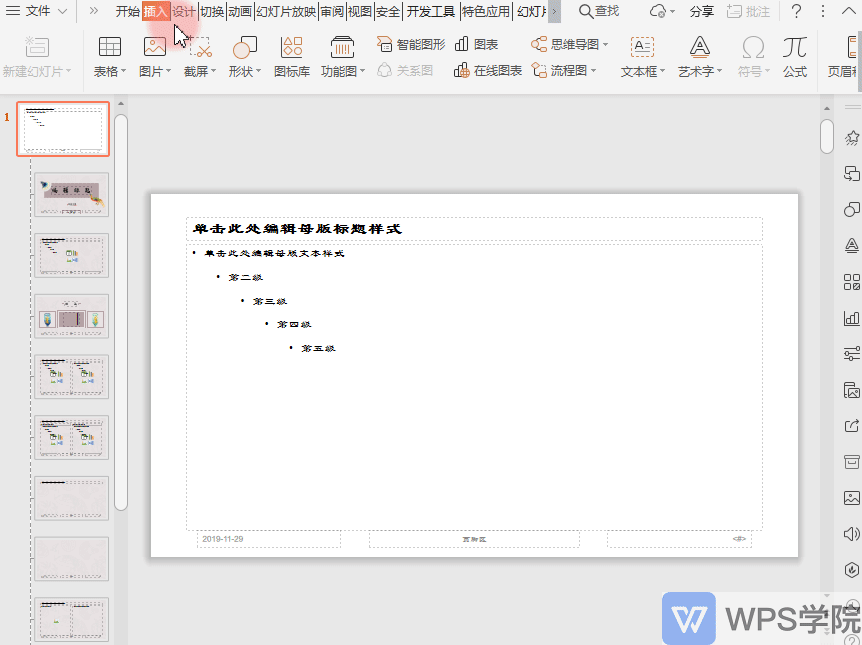 本文将向您展示如何利用WPS Office的幻灯片母版功能,一次性在所有幻灯片中添加公司LOGO,从而提升演示文稿的专业性和一致性。
本文将向您展示如何利用WPS Office的幻灯片母版功能,一次性在所有幻灯片中添加公司LOGO,从而提升演示文稿的专业性和一致性。
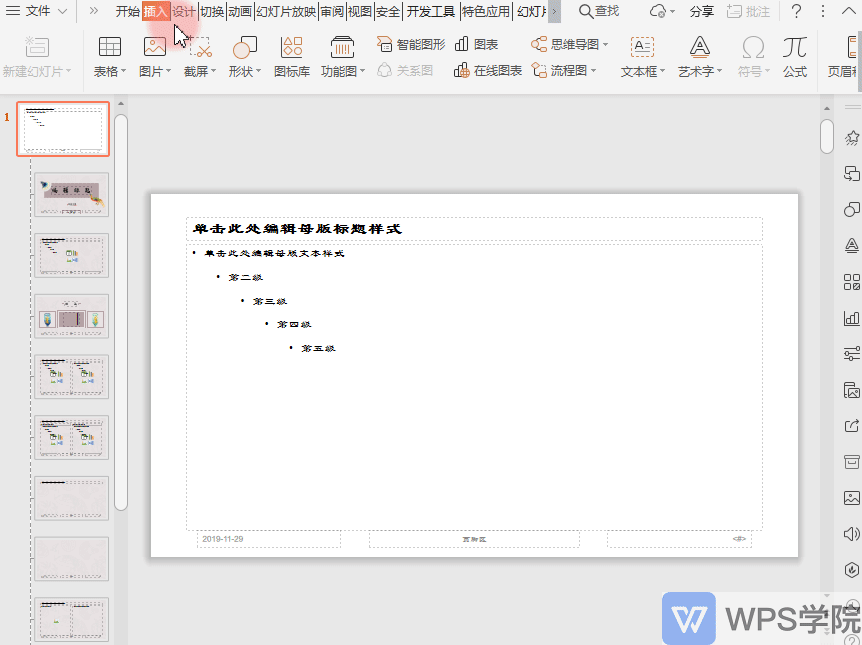 本文将向您展示如何利用WPS Office的幻灯片母版功能,一次性在所有幻灯片中添加公司LOGO,从而提升演示文稿的专业性和一致性。
本文将向您展示如何利用WPS Office的幻灯片母版功能,一次性在所有幻灯片中添加公司LOGO,从而提升演示文稿的专业性和一致性。
- 1